Tartalom indexelésének és keresésének kezelése
Rendszergazdaként olyan adatforrásokat és katalógustartalmat indexelhet, amelyek lehetővé teszik a felhasználók számára a legfrissebb tartalmak megtalálását a kezdőlap keresősávjának használatakor.
Témakörök
-
Tudnivalók az Oracle Analytics AI-asszisztens tárgyterületeinek és a kezdőlapi keresés indexeléséről
-
Tudnivalók az adatmodellek indexelésének és szinonimáinak kezeléséről CSV-fájl használatával
-
Tippek a szinonimák használatához a kezdőlap és az AI-asszisztens kereséséhez
-
Tárgyterület keresési indexelésének konfigurálása az Oracle Analytics AI-asszisztens esetében
-
Tárgyterület keresési indexelésének konfigurálása kezdőlapi keresési ábrázolásokhoz
-
Adatmodelloszlopok szinonimáit tartalmazó CSV-fájl exportálása és importálása
-
Egy adatkészlet igazolása, hogy a felhasználók kereshessék a Kezdőlapról
Tudnivalók a keresési indexelésről
A rendszergazdák a Keresési index oldalon szabályozhatják, hogy mely tartalmak legyenek indexelve és kereshetők.
-
Adatmodell – Az Adatmodell lapon konfigurálhatja, hogy mely oszlopok szerepeljenek a keresési indexben. Lásd: Adatmodell keresési indexelésének konfigurálása.
Azt is beállíthatja, hogy az Oracle Analytics AI-asszisztens és a kezdőlapi keresések használhatják-e az indexelt adatokat a keresési eredményeikben. Lásd: Tudnivalók az Oracle Analytics AI-asszisztens tárgyterületeinek és a kezdőlapi keresés indexeléséről.
-
Katalógus tartalma - A Katalógus lapon konfigurálhatja, hogy mely objektumok szerepeljenek a keresési indexben. Lásd: Katalóguskeresés indexelésének konfigurálása.
Megjegyzés:
A fájlalapú adatkészletek indexelése eltérő. Az adatkészleteket feltöltő felhasználók az adatkészlet Vizsgálat párbeszédpaneljén döntik el, hogyan és mikor legyenek indexelve. Lásd: Egy adatkészlet adatainak elérhetővé tétele a kereséshez.A bejárás eredményei az indexeléshez a meghatározott nyelveken lesznek hozzáadva. Például, ha a cége székhelye az Egyesült Államokban van, de rendelkeznek irodával Olaszországban is, a két nyelv kiválasztásával az indexelés angolul és olaszul is létrehozható.
Adatmodell
Ha az adatmodellben lévő elemek indexelését választja, a Bejárás állapota alábbi beállításainak egyikével megadhatja a tartalom bejárásának módját:
-
Csak metaadatok indexelése: Csak a dimenzió- és mérőszámneveket indexeli. Ez az alapértelmezés szerinti beállítás. Például oszlopnevek, mint Termék vagy Rendelés, és a mérőszámok nevei, például Rendelések száma. Mindig használja ezt a beállítást, ha az oszlop olyan bizalmas adatértékeket tartalmaz, amelyeket nem szeretne felfedni a felhasználók számára, amikor a kezdőlapon keresnek.
-
Indexelés: A metaadatokat (dimenziónevek és mérőszámnevek) és adatértékeket indexeli. Csak a dimenzió- vagy attribútumoszlopokra vonatkozik. Például, ha ezt választja egy Termék oszlopban, akkor a Termék oszlop metaadatai és adatértékei (például iPad, iPod, iPhone) indexelésre kerülnek.
Az adatértékek indexelése további funkciókat biztosít azoknak a felhasználóknak, akik a kezdőlap keresősávjából szeretnék megjeleníteni az adatértékeket. Ügyeljen arra, hogy a beállítás kiválasztása költséges lehet, mert ekkor a rendszer a szemantikai modell összes témakörében lévő összes oszlop értékeit indexeli.
Megjegyzés:
Az adatok indexelésekor ez minden olyan felhasználó számára látható lesz, aki hozzáfér az oszlophoz. Ügyeljen arra, hogy ne indexelje az olyan oszlopok adatait, amelyek érzékeny adatokat tartalmaznak, mivel ezzel felfedheti az érzékeny adatok értékeit a kezdőlapon. -
Nincs indexelés: Ezzel a választással teljesen kizárhat tárgyterületeket, táblákat vagy oszlopokat az indexelésből.
Katalógus tartalma
Amikor a katalógusban lévő objektumok indexelését választja, a Bejárás állapota alábbi beállításainak egyikével megadhatja a tartalom bejárásának módját:
-
Indexelés: Ezzel a lehetőséggel mappákat és elemeket vehet fel az indexelésbe.
-
Nincs indexelés: Ezzel a kijelöléssel mappákat és elemeket zárhat ki az indexelésből.
Az Oracle azt javasolja, hogy a Bejárás állapota mezőnél ne használja az Indexelésből kizárva beállítást elem felhasználók előli elrejtése módjaként. A felhasználók nem fogják látni az elemet a keresési találatok között vagy a kezdőlapon, de továbbra is elérhetik az elemet. Használjon inkább engedélyeket a megfelelő biztonság alkalmazásához az elemnél.
Csak azokat az elemeket jelölje ki, amelyek szükségesek hasznos keresési eredmények létrehozásához. Az összes elem indexelésekor túl sok lesz a hasonló találat.
Tudnivalók az Oracle Analytics AI-asszisztens tárgyterületeinek és a kezdőlapi keresés indexeléséről
A rendszergazdák szabályozhatják, hogy az adatmodell mely tárgyterületei legyenek indexelve, és hogy az Oracle Analytics AI-asszisztens és a kezdőlapi keresés felhasználhassa-e az indexelt adatokat a válaszaikban.
-
Asszisztens – Ha engedélyezi, hogy az Asszisztens a tárgyterület tartalmát használja, azzal engedélyezi a társított adatok használatát természetes nyelvi promptokra adott válaszokban.
-
Kezdőlapi keresés – Ha engedélyezi, hogy a Kezdőlapi keresés a tárgyterület tartalmát használja, azzal engedélyezi a társított adatok használatát megjelenítések létrehozásakor a kezdőlap keresősávjából származó promptokkal.
Az adatmodellindex konfigurálásakor érdemes megfontolni, hogy mely adatok legyenek indexelve. Ha úgy dönt, hogy az Asszisztens és a Keresés összes adatát indexeli, előfordulhat, hogy gyenge prompteredményeket ér el, és több mint 500 oszlop indexelése lassú válaszokhoz, kisebb relevanciához és megnövekedett feldolgozási költségekhez vezethet. Lásd: Az Oracle Analytics AI-asszisztens válaszainak javítása.
Megjegyzés:
Kerülje a bizalmas adatokat tartalmazó oszlopok adatainak indexelését, mivel ez a bizalmas adatértékeket minden olyan helyen megjeleníti, ahol ezek az oszlopok kereshetők, valamint az Asszisztens válaszaiban.Az adatkészletek indexének konfigurálási módja eltérő. Lásd: Tudnivalók az adatkészletek indexeléséről az Oracle Analytics AI-asszisztens és a Kezdőlapi kérdezés funkció használatával.
Szinonimák hozzáadása az adatmodellekhez
A rendszergazdák és az üzleti felhasználók szinonimákat rendelhetnek az adatmodell oszlopaihoz, hogy megkönnyítsék a felhasználók számára az oszlopok keresését, amikor tartalmat keresnek a kezdőlapról, illetve javítsák az Oracle Analytics AI-asszisztens válaszait.
Az adatmodelloszlopok nevei gyakran nem egyértelműek a megjelenítés szerzői számára, és a felhasználók nehezen találják meg, amikor a kezdőlapi keresést vagy az AI-asszisztens eszközt használják. Az Oracle javasolja, hogy a keresési eredmények optimalizálása és a válaszok javítása érdekében használjon szinonimákat az adatmodell oszlopneveinek jelentésének tisztázásához.
Például, hogy megkönnyítse a felhasználók számára az adatok keresését a Hozam nevű oszlopban, több szinonimát is hozzáadhat, mint például a bevétel és a jövedelem. Ez azt jelenti, hogy a felhasználók a Hozam oszlophoz társított adatokat megtalálhatják a bevétel vagy a jövedelem kifejezések megadásakor.
- A rendszergazdák a Keresési index oldal Adatmodell lapján szinonimákat adhatnak az oszlopokhoz. Lásd: Szinonimák megadása az adatmodell oszlopaihoz a konzolból.
- Az üzleti felhasználók a preferált CSV-szerkesztőjüket használhatják szinonimák hozzáadásához a rendszergazda által exportált CSV-fájlban. Miután a szinonimákat hozzádták a CSV-fájlhoz, a rendszergazda importálja a fájlt az Oracle Analytics szolgáltatásba. Lásd Tudnivalók az adatmodellek indexelésének és szinonimáinak kezeléséről CSV-fájl használatával és Adatmodelloszlopok szinonimáit tartalmazó CSV-fájl exportálása és importálása.
Az adatmodell szinonimái akkor szerepelnek, amikor pillanatképet készít a környezetéről. Ez lehetővé teszi a szinonimák megőrzését környezetek közötti áttelepítéskor. A szinonimák a megfelelő szemantikai modell szerkesztésekor és a frissítések újratelepítésekor is megmaradnak.
Tudnivalók az adatmodellek indexelésének és szinonimáinak kezeléséről CSV-fájl használatával
A rendszergazdák kezelhetik a tárgyterületek indexelését és szinonimáit az AI-asszisztens és a kezdőlapi keresés számára a Keresési index oldalon, vagy exportálhatják az adatokat CSV-fájlba.
-
Az AI-kompatibilis tárgyterületek metaadatainak migrálása a környezetek között (a CSV-fájl importálása beállítással).
-
Az adatmodell metaadataihoz való hozzájárulás ösztönzése más üzleti felhasználók számára. A rendszergazdák megoszthatják a teljes CSV-fájlt vagy a fájl szegmenseit a téma szakértőivel, és megkérhetik őket, hogy töltsék fel a CSV-fájlt szinonimákkal. A rendszergazdák ezután importálhatják a befejezett fájlt, és alkalmazhatják a megadott szinonimákat az adatok jobb megértése és a jobb helyzetképek érdekében.
Az alábbiakban láthatja, hogyan nyithatja meg a CSV-fájlt az Excel programmal. Vegye figyelembe, hogy az EnableAssistant, IndexType, EnableHomePageAsk és a Synonyms oszlopok csak azok az oszlopok, amelyeket az üzleti felhasználóknak módosítaniuk kell. A CSV-fájl összes módosítása importálva lesz az Oracle Analytics szolgáltatásba, ezért ügyeljen arra, hogy csak az alább kiemelt oszlopokban módosítsa az értékeket. A CSV-fájl többi oszlopán végrehajtott módosítások hibákat vezethetnek be az adatmodellben, és hibás megjelenítéseket eredményezhetnek.
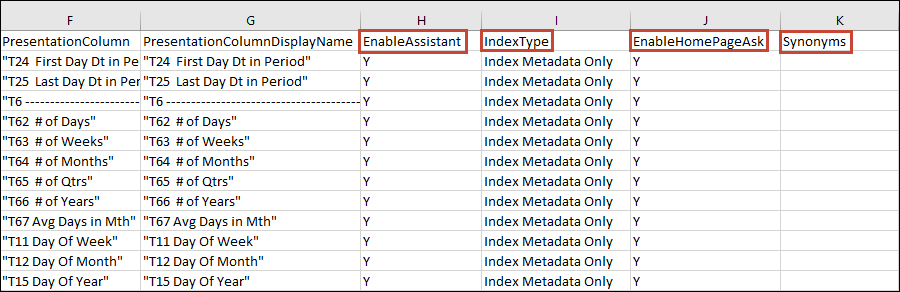
.png ábra leírása
Információk az indexelési tulajdonságok és szinonimák megadásáról
-
EnableAssistant – A cella beállítása Y, ha a Konzol Adatmodell lapján az Asszisztens jelölőnégyzet be van jelölve. Üres, ha az objektum vagy az oszlop Asszisztens jelölőnégyzete nincs bejelölve a konzol Adatmodell lapján. A CSV-fájlban beállíthatja ezt az oszlopot Y értékre, vagy üresen hagyhatja (nincs érték).
Ha ezt az oszlopot Y értékre állítja be, akkor az oszlop alárendelt elemeinek bármelyikét Y értékre kell állítania.
Ha ezt az oszlopot Y értékre állítja, a IndexType oszlopot IndexMetadataOnly vagy Index értékre állíthatja.
Ha ezt az oszlopot N értékre állítja be, az IndexType mezőnek üresnek kell lennie.
Ha ezt az oszlopot Y értékre állítja, szinonimákat adhat hozzá a Synonyms oszlophoz.
-
IndexType – A cella beállítása Csak metaadatok indexelése vagy Indexelés vagy üres attól függően, hogy a Konzol Adatmodell lapján hogyan van beállítva az objektum vagy az oszlop Bejárási állapot mezője.
Megjegyzés: Az EnableAssistant cellát Y értékre kell állítani a Csak metaadatok indexelése vagy az Indexelés megadásához.- Csak metaadatok indexelése – Csak a dimenzió- és mérőszámneveket indexeli. Például oszlopnevek, mint Termék vagy Rendelés, és a mérőszámok nevei, például Rendelések száma. Mindig használja ezt a beállítást, ha az oszlop olyan bizalmas adatértékeket tartalmaz, amelyeket nem szeretne felfedni a felhasználók számára, amikor a kezdőlapon keresnek.
- Indexelés – A metaadatokat (dimenziónevek és mérőszámnevek) és adatértékeket indexeli. Csak a dimenzió- vagy attribútumoszlopokra vonatkozik. Például, ha ezt választja egy Termék oszlopban, akkor a Termék oszlop metaadatai és adatértékei (például iPad, iPod, iPhone) indexelésre kerülnek.
- Nincs érték – Kizárja a tárgyterületeket, táblákat vagy oszlopokat az indexből.
-
EnableHomePageAsk – Azt jelzi, hogy a keresés hozzáférjen-e a megjelenítések tárgyterületi adataihoz. Ez a cella Y értékre van állítva vagy üres, attól függően, hogy a Konzol Adatmodell lapján hogyan van beállítva az adatmodell gyökérszintje. Ha az Adatmodell lapon be van jelölve az adatmodell gyökérszintje, a cella az összes alárendelt sornál az Y értéket kapja. Ha az adatmodell gyökérszintje nincs kijelölve az Adatmodell lapon, ez a cella minden sor esetében üres.
-
Szinonimák – Ellenőrizze, hogy a megfelelő EnableAssistant cella Y értékre van-e állítva, és adja meg a szinonimákat vesszővel elválasztva. Megjegyzés: Ez a cella tartalmazza a Konzol Adatmodell lapjának Szinonimák mezőjében definiált szinonimákat. Lásd Szinonimák hozzáadása az adatmodellekhez és Tippek a szinonimák használatához a kezdőlap és az AI-asszisztens kereséséhez.
Tippek a szinonimák használatához a kezdőlap és az AI-asszisztens kereséséhez
Az alábbi tippek segítenek az adatoszlopok szinonimáinak létrehozásában és hozzárendelésében.
Ha rendelkezik vagy olvasási-írási hozzáféréssel rendelkezik egy adatkészlethez, szinonimákat rendelhet az oszlopaihoz az adatkészlet keresési beállításaiból. Lásd: Szinonimák meghatározása adatkészletek oszlopaihoz.
Rendszergazdaként szinonimákat rendelhet az adatmodellhez a konzol keresési indexének specifikációiból. Lásd: Szinonimák megadása.
Ha Ön üzleti felhasználó, a rendszergazda által biztosított CSV-fájl segítségével szinonimákat rendelhet az adatmodellhez. Miután befejezte a szinonimák hozzárendelését, a rendszergazda importálja a CSV-fájlt az Oracle Analytics szolgáltatásba. Lásd: Szinonimák megadása exportált CSV-fájlban.
Tippek oszlopnevek szinonimáinak meghatározásához:
- Egy vagy több szinonimát adjon meg. Például egy Hozam oszlopnál érdemes megadni a bevétel és a jövedelem szavakat.
- Amikor egy CSV-fájlt úgy módosít, hogy több szinonimát adjon hozzá egy adatmodell-oszlophoz, vesszővel válassza el egymástól a szinonimákat. Például: jövedelem, bevétel.
- A szinonimák legfeljebb 50 karakter hosszúságúak lehetnek.
- Minden oszlopnévhez legfeljebb 20 szinonima adható meg.
- Szinonimák megadásakor nagybetűket és kisbetűket is használhat. A kezdőlap és az Oracle Analytics AI-asszisztens keresése nem tesz különbséget a kis- és nagybetűk között.
A szinonimák alapján nem adhatják a következők:
- Logikai függvények, például: sum, AND, OR, NOT, BETWEEN, IN, IS NULL, LIKE, Aggregate At, Aggregate By.
- Elemzési kifejezések, például: null.
- Névelők, elöljárószavak, névmások és kötőszók, amelyeket általában eltávolítanak a természetes nyelvek feldolgozása előtt (más néven: stopszavak). Például: egy, és, van, mint, ahol, de, által stb.
- Logikai függvénynevek, például true, false, yes, no (igaz, hamis, igen, nem).
- Dátumformátumok, például: nn/nnnn, nnnn/nn, nn/nn/nnnn, nnnn/nn/nn – ahol az n egész számot jelöl.
- Egész számok, például: 123 vagy 123 456.
- Különleges karakterek, például: `!@#$%^&*()+=[]{};\':"\\|,<>/?~.
Adatmodell keresési indexelésének konfigurálása
Konfigurálhatja a tárgyterületek indexelési módját és időpontját az Adatmodell lapról.
- A kezdőlapon kattintson a Navigátor
 gombra, majd kattintson a Konzol lehetőségre.
gombra, majd kattintson a Konzol lehetőségre. - A Konzol Konfiguráció és beállítások területén kattintson az Keresési index elemre.
- Az Adatmodell lapon kattintson az Adatmodell bejárásának engedélyezése elemre.
- A Bejárás futtatása másként felhasználója mezőben kattintson a Keresés elemre, és adjon meg egy olyan felhasználót, aki a BIDataModelAuthor vagy a BIServiceAdministrator alkalmazás-szerepkör tagja.
- Több nyelv kijelöléséhez jelöljön ki egy nyelvet, vagy tartsa lenyomva a Ctrl billentyűt.
- Az Adatmodellek kijelölése indexelésre szakaszban jelöljön ki egy Bejárás állapota értéket az adatmodelljeihez és oszlopaihoz.
- Adja meg az oszlop szintjén a Szinonimákat a szervezete általi használatra.
- Kattintson a Mentés gombra
 .
. - Választható: Kattintson a Futtatás most
 elemre a keresési index módosításokkal történő újraépítéséhez.
elemre a keresési index módosításokkal történő újraépítéséhez.
Tárgyterület keresési indexelésének konfigurálása az Oracle Analytics AI-asszisztens esetében
Az Adatmodell lapon konfigurálhatja, hogy mely indexelt tárgyterületek legyenek elérhetők az Oracle Analytics AI-asszisztens számára.
- A kezdőlapon kattintson a Navigátor
 gombra, majd kattintson a Konzol lehetőségre.
gombra, majd kattintson a Konzol lehetőségre. - A Konzol Konfiguráció és beállítások területén kattintson az Keresési index elemre.
- Az Adatmodell lapon kattintson az Asszisztens jelölőnégyzetre azon tárgyterületi adatok esetében, amelyekhez az Asszisztensnek hozzáféréssel kell rendelkeznie. A beállítás kibontásával és az Asszisztens jelölőnégyzet bejelölésével szabályozhatja, hogy az Asszisztens mely oszlopok adatait használhatja.
- Kattintson a Mentés gombra
 .
. - Választható: Kattintson a Futtatás most
 elemre a keresési index módosításokkal történő újraépítéséhez.
elemre a keresési index módosításokkal történő újraépítéséhez.
Tárgyterület keresési indexelésének konfigurálása kezdőlapi keresési ábrázolásokhoz
Konfigurálhatja, hogy mely indexelt tárgyterületek legyenek elérhetők megjelenítések létrehozásához a kezdőlapi Keresésnél, az Adatmodell lapon.
- A kezdőlapon kattintson a Navigátor
 gombra, majd kattintson a Konzol lehetőségre.
gombra, majd kattintson a Konzol lehetőségre. - A Konzol Konfiguráció és beállítások területén kattintson az Keresési index elemre.
- Az Adatmodell lapon kattintson a Kezdőlapi keresés jelölőnégyzetre azon tárgyterületi adatok esetében, amelyekhez a keresésnek hozzáféréssel kell rendelkeznie az ábrázolásokhoz. Az egyes oszlopokat úgy szabályozhatja, hogy a Keresés az ábrázolások adatait használja, ha kibontja a beállítást, és csak ezeknél az oszlopoknál a Kezdőlapi keresés jelölőnégyzetre kattint.
- Kattintson a Mentés gombra
 .
. - Választható: Kattintson a Futtatás most
 elemre a keresési index módosításokkal történő újraépítéséhez.
elemre a keresési index módosításokkal történő újraépítéséhez.
Szinonimák megadása az adatmodell oszlopaihoz a konzolból
A rendszergazdák a Keresési index oldalt (Adatmodell lap) használhatják szinonimák hozzáadásához adott adatmodelloszlopokhoz, hogy megkönnyítsék a keresést a kezdőlapról vagy az Oracle Analytics AI-asszisztens eszközből.
Az adatoszlopok szinonimáinak hozzárendeléséről a tudnivalókat lásd: Tippek a szinonimák használatához a kezdőlap és az AI-asszisztens kereséséhez.
A rendszergazdák a Keresési index oldal Adatmodell lapján végezhetik el az adatmodell szinonimáinak megadását.
Megjegyzés: A rendszergazdák exportálhatják az adatmodell oszlopait tartalmazó CSV-fájlt, és elküldhetik azt az üzleti felhasználóknak szinonimákkal való frissítés céljából. Amikor elkészült, a rendszergazda importálja a szinonimákat tartalmazó módosított CSV-fájlt az Oracle Analytics szolgáltatásba. Lásd: Tudnivalók az adatmodellek indexelésének és szinonimáinak kezeléséről CSV-fájl használatával.
- A kezdőlapon kattintson a Navigátor
 gombra, majd kattintson a Konzol lehetőségre.
gombra, majd kattintson a Konzol lehetőségre. - A Konzol Konfiguráció és beállítások területén kattintson az Keresési index elemre.
- Az Adatmodell lapon bontsa ki az adatmodell rétegeit a szintoszlopok megkereséséhez.
- A Szinonimák oszlopban keresse meg azt az oszlopot, amelyhez szinonimát szeretne hozzáadni, kattintson a szinonimák mezőre, írja be az oszlop kifejezését, majd nyomja meg az Enter billentyűt. Szükség szerint adjon meg további szinonimákat az oszlophoz.
- Kattintson a Mentés, majd a Futtatás most elemre a keresési index módosításokkal történő újraépítéséhez.
Adatmodelloszlopok szinonimáit tartalmazó CSV-fájl exportálása és importálása
Az üzleti felhasználók az Oracle Analytics szolgáltatásból a rendszergazda által exportált CSV-fájlhoz adhatnak hozzá adatmodelloszlop-szinonimákat. Miután a rendszergazda feltöltötte a módosított fájlt, a szinonimákat alkalmazza az adatmodellre, és megkönnyíti a felhasználók számára az oszlopok keresését a kezdőlapról vagy az Oracle Analytics AI-asszisztens eszközből.
A CSV-fájlból részleges importálást hajthat végre. Például ahelyett, hogy a CSV-fájl egy példányát több üzleti felhasználó között terjesztené szinonimák megadásához, az oszlopok részhalmazait tartalmazó CSV-fájl másolatait terjesztheti több üzleti felhasználónak a frissítéseik összegyűjtéséhez. Ezután importálhatja az egyes CSV-fájlok másolatait, amikor a felhasználók befejezik azokat. Ne feledje, hogy ha ezt a módszert használja, és az üzleti felhasználók tévesen adnak szinonimákat ugyanahhoz az oszlophoz, akkor az utolsó importálás felülírja ugyanazon oszlop szinonimamódosításait egy korábbi importálásból.
Az indexelés automatikusan elindul a fájl feltöltése után, így nincs szükség az indexelés manuális futtatására. Az indexelési folyamat gyors, és az AI-asszisztens, valamint a szinonimák a kezdőlapon néhány percen belül használhatók.
Ossza meg ezeket a hivatkozásokat az üzleti felhasználókkal, hogy segítse őket az adatoszlopok szinonimáinak megfelelő hozzárendelésében: Tudnivalók az adatmodellek indexelésének és szinonimáinak kezeléséről CSV-fájl használatával és Tippek a szinonimák használatához a kezdőlap és az AI-asszisztens kereséséhez.
Alternatív megoldásként a rendszergazda szinonimákat is hozzáadhat az Adatmodell lapon felsorolt adott adatmodelloszlopokhoz, hogy megkönnyítse a keresést a kezdőlapról vagy az Oracle Analytics AI-asszisztens eszközből. Lásd: Szinonimák megadása az adatmodell oszlopaihoz a konzolból.
Tipp:
A CSV-importálási és -exportálási folyamattal könnyen áttelepítheti az AI-kompatibilis adatmodell metaadatait a környezetek között.- A kezdőlapon kattintson a Navigátor
 gombra, majd kattintson a Konzol lehetőségre.
gombra, majd kattintson a Konzol lehetőségre. - A Konzol Konfiguráció és beállítások területén kattintson az Keresési index elemre.
- Az adatmodell exportálása CSV-fájlként:
- Az Adatmodell lapon kattintson a CSV-fájlként exportálni kívánt adatmodellre. A modellre kattintva aktiválódik az Importálás és az Exportálás gomb.
- A CSV-fájl létrehozásához és a számítógépre való letöltéséhez kattintson az Exportálás gombra.
- Új vagy módosított szinonimákat tartalmazó módosított CSV-fájl importálása:
- Az Adatmodell lapon kattintson a CSV-fájlként importálni kívánt adatmodellre. A modellre kattintva aktiválódik az Importálás és az Exportálás gomb.
- Kattintson az Importálás gombra, majd a Bejárási konfiguráció feltöltése párbeszédpanelen keresse meg és jelölje ki az importálni kívánt CSV-fájlt. Kattintson az OK gombra.
Katalóguskeresés indexelésének konfigurálása
A katalógusobjektumok indexelési módját és idejét a Katalógus lapról konfigurálhatja.
Tartalom rendszeres bejárásának ütemezése
A rendszergazda jelöli ki a bejárni kívánt mappákat, és ütemezi a tartalom bejárásának időpontját és gyakoriságát.
Bejárással keresési feladatok figyelése
A rendszergazdák ellenőrizhetik a tartalom utolsó indexelésének időpontját, és figyelemmel kísérhetik a bejárási munkák állapotát. Futtatás közben leállíthatja bármelyik bejárási munkát, az elindulása előtt megszakíthatja a következő ütemezett bejárást, vagy újból futtathatja a sikertelen bejárást.
- A kezdőlapon kattintson a Navigátor
 gombra, majd kattintson a Konzol lehetőségre.
gombra, majd kattintson a Konzol lehetőségre. - A Konzol Konfiguráció és beállítások területén kattintson az Keresési index elemre.
- Kattintson a Bejárások figyelése elemre.
- Az Állapot oszlop megtekintésével kikeresheti, hogy a tartalom bejárására utoljára mikor került sor, és hogy a következő bejárás mikor esedékes.
- A Mégse gombra kattintva leállíthatja a Futó vagy Ütemezett bejárási munkát.
Bejárással keresési feladat ismételt futtatása
Újrafuttathat egy Megszakítva állapotú vagy nulla előrehaladást jelző bejárást.
- A kezdőlapon kattintson a Navigátor
 gombra, majd kattintson a Konzol lehetőségre.
gombra, majd kattintson a Konzol lehetőségre. - A Konzol Konfiguráció és beállítások területén kattintson az Keresési index elemre.
- Az Adatmodell lapon törölje az Adatmodell bejárásának engedélyezése négyzet jelölését, majd jelölje be újra.
- Kattintson a Mentés elemre.
- Az Adatmodell lapon törölje az Adatmodell bejárásának engedélyezése négyzet jelölését, majd jelölje be újra.
- Kattintson a Bejárások figyelése hivatkozásra, és keresse meg az ütemezett munkát. A felülvizsgált bejárás néhány percen belül futni fog.
Egy adatkészlet igazolása, hogy a felhasználók kereshessék a Kezdőlapról
A felhasználó által feltöltött adatkészletet igazolja, hogy más felhasználók kereshessenek abban a Kezdőlapról a keresősáv használatával.
Adminisztrátorként tanúsítványt használ az adatkészletek indexelése által felhasznált számítási idő szabályozására, amely hatással lehet a rendszer teljesítményére. Ha az adatkészlete még nincs indexelve, lásd: Adatkészlet indexelése.